วิธีการเข้าถึงฮาร์ดไดรฟ์อีกครั้ง แก้ไขข้อผิดพลาดที่ไม่สามารถเปิดฮาร์ดไดรฟ์ได้

ในบทความนี้ เราจะแนะนำวิธีการกู้คืนการเข้าถึงฮาร์ดไดรฟ์ของคุณเมื่อเกิดข้อผิดพลาด มาดูกันเลย!
ชีวิตยังคงดำเนินต่อไปในช่วงการระบาดของโคโรน่า พวกเราหลายคนต้องเปลี่ยนสภาพแวดล้อมการทำงาน หรือแย่กว่านั้นคือต้องสูญเสียงาน
เพื่อปรับตัวเข้ากับสถานการณ์ใหม่ คุณจะต้องเข้าร่วมการสัมภาษณ์และการประชุมทางวิดีโอผ่านแอป เช่นHangouts Meet , SkypeและZoomจากที่บ้าน ทำให้ความต้องการเว็บแคมมีมากเกินกว่าอุปทาน
ข่าวดีก็คือ หากจำเป็น คุณสามารถเปลี่ยนโทรศัพท์ Android ของคุณให้เป็นเว็บแคมสำหรับพีซีได้ด้วยแอพบางตัว เช่น DroidCam หรือ Iriun สำหรับ Android บทความต่อไปนี้จะแนะนำคุณเกี่ยวกับวิธีการใช้ Droidcam บนคอมพิวเตอร์และโทรศัพท์ของคุณ รวมถึงข้อเสนอแนะบางประการสำหรับการสนทนาทางวิดีโอที่สมบูรณ์แบบ!
เกี่ยวกับแอปพลิเคชั่น DroidCam
DroidCam เป็นแอปพลิเคชันที่จะเปลี่ยนอุปกรณ์ Android ของคุณให้เป็นเว็บแคม แอปพลิเคชันทำงานร่วมกับไคลเอนต์พีซีที่เชื่อมต่อคอมพิวเตอร์กับโทรศัพท์ แอปนี้รองรับ Android, iOS และ Windows ช่วยให้คุณเชื่อมต่อแล็ปท็อปหรือพีซีของคุณผ่านเครือข่าย WiFi หรือด้วยสาย USB
แอปพลิเคชันจะไม่รวบรวมข้อมูลส่วนตัวใดๆ ทั้งสิ้น ทำให้สามารถส่งข้อมูลเสียงและวิดีโอไปยังไคลเอนต์ที่เชื่อมต่อได้โดยตรง ในกรณีส่วนใหญ่สตรีมเสียงและวิดีโอเหล่านี้จะอยู่ในเครือข่ายท้องถิ่นของคุณและไม่สามารถเข้าถึงได้จากภายนอก
คุณสมบัติหลักของ DroidCam ได้แก่:
หากคุณชอบแอพนี้ โปรดพิจารณาดาวน์โหลด DroidCamX เวอร์ชัน Pro ซึ่งมาพร้อมข้อดีมากกว่าเวอร์ชันฟรี เช่น:
ตั้งค่า Droidcam บนพีซีและโทรศัพท์
หลังจากการติดตั้ง ให้เปิดอินเทอร์เฟซ Droidcam บนคอมพิวเตอร์ของคุณ และจะมีตัวเลือกการเชื่อมต่อ 2 แบบ: (1) ผ่าน Wi-Fi (2) ผ่านสาย USB
(1) เชื่อมต่อผ่าน wifi:
คุณเชื่อมต่อโทรศัพท์และคอมพิวเตอร์ของคุณกับเครือข่าย wifi เดียวกัน เปิด Droidcam บนโทรศัพท์ของคุณเพื่อรับ IP และพอร์ต:
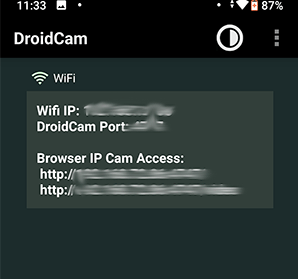
จากนั้นพิมพ์ Droidcam บนพีซีกดเริ่ม
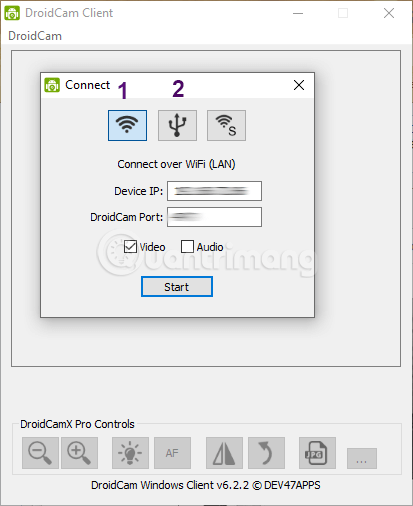 (2) เชื่อมต่อผ่าน USB:
(2) เชื่อมต่อผ่าน USB:
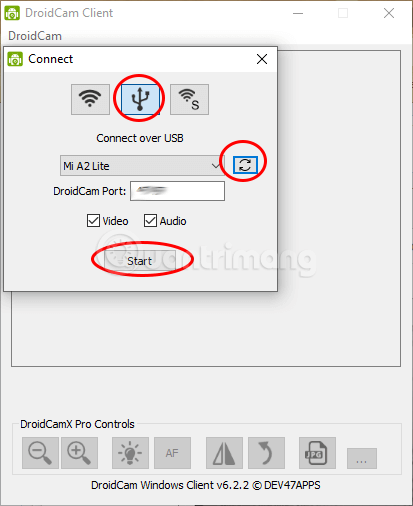
หลังจากเชื่อมต่อแล้วผลลัพธ์จะเป็นดังต่อไปนี้:
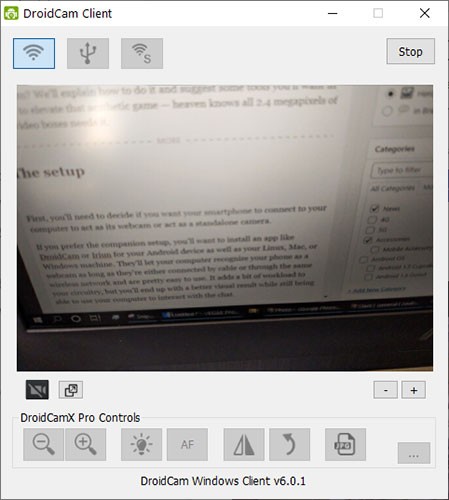
เมื่อทำการทดสอบบนโทรศัพท์ Xiaomi และได้รับรายงานข้อผิดพลาดจากเครื่องอ่าน Quantrimang.com พบว่าหากไม่ได้เปิดใช้งานตัวเลือกสำหรับนักพัฒนาและโหมดแก้ไขข้อบกพร่อง USB Droidcam PC จะไม่พบโทรศัพท์และไม่สามารถเชื่อมต่อได้
คุณทำตามคู่มือนี้เพื่อเปิดใช้งานตัวเลือกสำหรับนักพัฒนาบน Xiaomi จากนั้นไปที่การตั้งค่า > ระบบ > ขั้นสูง > ตัวเลือกนักพัฒนา > เลื่อนลงมาใกล้ด้านล่างเพื่อค้นหาการแก้จุดบกพร่อง USB > เปิดใช้งาน ทันทีหลังจากนั้น ให้คลิกที่ไอคอนรีเฟรชตามที่แสดงเพื่อให้ Droidcam ค้นหาโทรศัพท์ได้ เมื่อคุณเห็นชื่อโทรศัพท์ปรากฏในกล่อง ให้คลิกเริ่ม

ต่อไปนี้คือคำแนะนำเกี่ยวกับสิ่งที่ควรมีเพื่อช่วยให้สมาร์ทโฟนของคุณดูดีที่สุด แม้จะไม่แต่งหน้าก็ตาม!
เครื่องมือบางอย่างที่จะทำให้วิดีโอคอลสมบูรณ์แบบยิ่งขึ้น
อุปกรณ์และชั้นวางไฟ

หากคุณใช้โต๊ะในการตั้งค่าโทรศัพท์และโคมไฟ คุณจะต้องการโคมไฟที่ใช้หลอดไฟ LED ที่เรียงกันเป็นแถวหรือเป็นวงกลมเพื่อส่องสว่างใบหน้าของคุณ ผู้ผลิตบางรายผลิตโคมไฟทรงกลมพร้อมตัวยึดโทรศัพท์ในตัว สำหรับฐานควรเลือกขาตั้งกล้องขนาดเล็ก สูงประมาณ 30ซม.
นอกจากนี้ บริษัทบางแห่งยังผลิตขาตั้งกล้องที่รวมเอาที่วางโทรศัพท์และไฟสปอตไลท์เข้าด้วยกันอีกด้วย อย่างไรก็ตาม ดูเหมือนว่าพวกเขาจะเหมาะกับผู้ที่เป็น vlog มากกว่าผู้ใช้ทั่วไป
อย่าลืมทดสอบการตั้งค่าก่อนโทรครั้งแรก เพื่อดูว่าคุณจำเป็นต้องปรับตำแหน่งการนั่งหรือการเอียงของโทรศัพท์และไฟหรือไม่
อุปกรณ์เครื่องเสียง

คุณควรพิจารณาซื้อชุดหูฟังบลูทูธ ใหม่ พร้อมระบบตัดเสียงรบกวน ปัจจุบันโทรศัพท์บางรุ่นได้ตัดช่องเสียบหูฟังออกไปแล้ว นอกจากนี้หูฟังแบบมีสายยังทำให้เกิดความไม่สะดวกระหว่างการใช้งานอีกด้วย
ผู้อ่านสามารถอ้างอิงได้ที่: 14 อันดับหูฟังไร้สายที่ดีที่สุดสำหรับตัวเลือกบางส่วน
และสุดท้าย ไม่ว่าคุณจะทำอะไรก็ตาม จงระวังไม่ให้ต้องหลีกเลี่ยงสถานการณ์ที่น่าอึดอัด เช่น ลืมปิดไมโครโฟนหรือกล้องในขณะที่ทำงานส่วนตัวระหว่างการโทรสด!
ขอให้โชคดี!
ในบทความนี้ เราจะแนะนำวิธีการกู้คืนการเข้าถึงฮาร์ดไดรฟ์ของคุณเมื่อเกิดข้อผิดพลาด มาดูกันเลย!
แวบแรก AirPods ก็ดูเหมือนหูฟังไร้สายแบบ True Wireless ทั่วไป แต่ทุกอย่างเปลี่ยนไปเมื่อค้นพบฟีเจอร์บางอย่างที่ไม่ค่อยมีใครรู้จัก
Apple ได้เปิดตัว iOS 26 ซึ่งเป็นการอัปเดตครั้งใหญ่ด้วยดีไซน์กระจกฝ้าใหม่เอี่ยม ประสบการณ์ที่ชาญฉลาดยิ่งขึ้น และการปรับปรุงแอพที่คุ้นเคย
นักศึกษาจำเป็นต้องมีแล็ปท็อปเฉพาะทางสำหรับการเรียน ไม่เพียงแต่จะต้องมีพลังเพียงพอที่จะทำงานได้ดีในสาขาวิชาที่เลือกเท่านั้น แต่ยังต้องมีขนาดกะทัดรัดและน้ำหนักเบาพอที่จะพกพาไปได้ตลอดวัน
การเพิ่มเครื่องพิมพ์ลงใน Windows 10 เป็นเรื่องง่าย แม้ว่ากระบวนการสำหรับอุปกรณ์แบบมีสายจะแตกต่างจากอุปกรณ์ไร้สายก็ตาม
อย่างที่ทราบกันดีว่า RAM เป็นส่วนประกอบฮาร์ดแวร์ที่สำคัญมากในคอมพิวเตอร์ ทำหน้าที่เป็นหน่วยความจำในการประมวลผลข้อมูล และเป็นปัจจัยที่กำหนดความเร็วของแล็ปท็อปหรือพีซี ในบทความด้านล่างนี้ WebTech360 จะแนะนำวิธีการตรวจสอบข้อผิดพลาดของ RAM โดยใช้ซอฟต์แวร์บน Windows
สมาร์ททีวีเข้ามาครองโลกอย่างแท้จริง ด้วยคุณสมบัติที่ยอดเยี่ยมมากมายและการเชื่อมต่ออินเทอร์เน็ต เทคโนโลยีได้เปลี่ยนแปลงวิธีการชมทีวีของเรา
ตู้เย็นเป็นเครื่องใช้ไฟฟ้าที่คุ้นเคยในครัวเรือน ตู้เย็นโดยทั่วไปจะมี 2 ช่อง โดยช่องแช่เย็นจะมีขนาดกว้างขวางและมีไฟที่เปิดอัตโนมัติทุกครั้งที่ผู้ใช้งานเปิด ในขณะที่ช่องแช่แข็งจะแคบและไม่มีไฟส่องสว่าง
เครือข่าย Wi-Fi ได้รับผลกระทบจากปัจจัยหลายประการนอกเหนือจากเราเตอร์ แบนด์วิดท์ และสัญญาณรบกวน แต่ยังมีวิธีชาญฉลาดบางอย่างในการเพิ่มประสิทธิภาพเครือข่ายของคุณ
หากคุณต้องการกลับไปใช้ iOS 16 ที่เสถียรบนโทรศัพท์ของคุณ นี่คือคำแนะนำพื้นฐานในการถอนการติดตั้ง iOS 17 และดาวน์เกรดจาก iOS 17 เป็น 16
โยเกิร์ตเป็นอาหารที่ยอดเยี่ยม กินโยเกิร์ตทุกวันดีจริงหรือ? เมื่อคุณกินโยเกิร์ตทุกวัน ร่างกายจะเปลี่ยนแปลงไปอย่างไรบ้าง? ลองไปหาคำตอบไปด้วยกัน!
บทความนี้จะกล่าวถึงประเภทของข้าวที่มีคุณค่าทางโภชนาการสูงสุดและวิธีเพิ่มประโยชน์ด้านสุขภาพจากข้าวที่คุณเลือก
การกำหนดตารางเวลาการนอนและกิจวัตรประจำวันก่อนเข้านอน การเปลี่ยนนาฬิกาปลุก และการปรับเปลี่ยนการรับประทานอาหารเป็นมาตรการบางประการที่จะช่วยให้คุณนอนหลับได้ดีขึ้นและตื่นนอนตรงเวลาในตอนเช้า
ขอเช่าหน่อยคะ! Landlord Sim เป็นเกมจำลองมือถือบน iOS และ Android คุณจะเล่นเป็นเจ้าของอพาร์ทเมนท์และเริ่มให้เช่าอพาร์ทเมนท์โดยมีเป้าหมายในการอัพเกรดภายในอพาร์ทเมนท์ของคุณและเตรียมพร้อมสำหรับผู้เช่า
รับรหัสเกม Bathroom Tower Defense Roblox และแลกรับรางวัลสุดน่าตื่นเต้น พวกเขาจะช่วยคุณอัพเกรดหรือปลดล็อคหอคอยที่สร้างความเสียหายได้มากขึ้น













